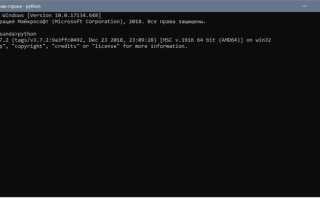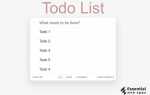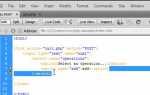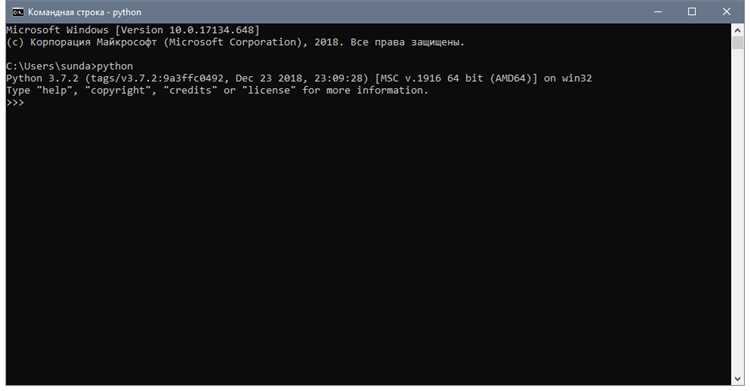
Актуальная версия Python необходима для корректной работы современных библиотек и утилит. В Windows обновление Python можно выполнить напрямую через командную строку, без ручного удаления старой версии и вмешательства в системные настройки.
Для начала требуется установить официальный установщик Python с сайта python.org. Он поддерживает обновление существующей версии в фоновом режиме. Скачайте exe-файл последнего релиза, затем выполните команду:
python-версия.exe /quiet InstallAllUsers=1 PrependPath=1 Include_test=0
Параметр /quiet позволяет избежать графического интерфейса, а PrependPath=1 добавляет Python в системную переменную PATH. После установки проверьте версию с помощью команды:
python --version
Если установлено несколько версий Python, используйте py launcher для переключения между ними. Команда py -версия позволяет явно указать нужную версию для запуска.
Для автоматизации обновления рекомендуется использовать PowerShell-скрипты и планировщик задач, особенно при работе в корпоративной среде с несколькими машинами.
Как проверить текущую версию Python в командной строке
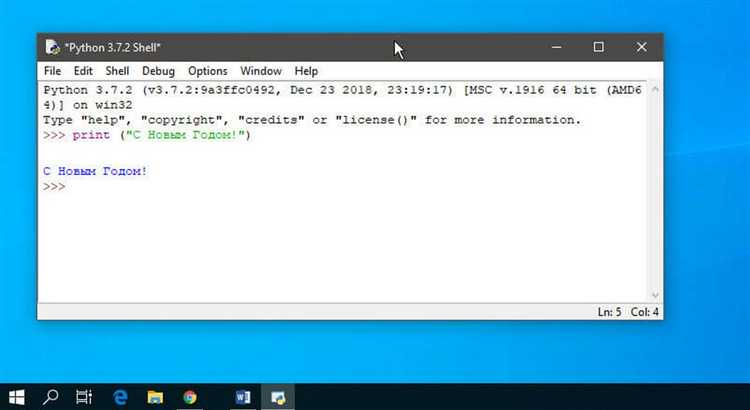
Откройте командную строку Windows: нажмите Win + R, введите cmd и нажмите Enter.
Введите команду:
python —version
или альтернативно:
python -V
Если Python установлен корректно и переменная окружения PATH настроена, отобразится версия, например:
Python 3.11.2
Если команда вызывает ошибку ‘python’ не является внутренней или внешней командой, это означает, что интерпретатор не добавлен в системный путь. В таком случае стоит попробовать:
py —version
Команда py вызывает Python Launcher, который автоматически установлен с большинством дистрибутивов Python на Windows. Она покажет активную версию, например:
Python 3.10.9
Для проверки всех установленных версий в системе введите:
py -0
Будет выведен список всех версий Python, зарегистрированных в системе, включая их 32- или 64-битные варианты и пути установки.
Где скачать установщик последней версии Python для Windows
Самый надежный источник для скачивания последней версии Python – официальный сайт разработчиков Python: python.org/downloads. На этом сайте всегда размещаются актуальные версии для разных операционных систем, включая Windows.
Чтобы скачать установщик для Windows, выполните следующие шаги:
- Перейдите по ссылке на страницу загрузки Python.
- На главной странице автоматически предложится скачать последнюю версию для вашей операционной системы. Убедитесь, что это версия для Windows.
- Нажмите на кнопку «Download Python X.X.X», где X.X.X – это номер последней версии.
- Для 64-битной версии Windows рекомендуется выбрать «Windows x86-64 executable installer», а для 32-битной – «Windows x86 executable installer».
Если вам необходима другая версия Python, используйте ссылку «View the full list of downloads» на той же странице для выбора версии или выпуска, который вам нужен.
После скачивания установщика следуйте инструкциям на экране для завершения установки Python.
Как запустить установщик Python через командную строку
Для установки или обновления Python на Windows через командную строку, сначала необходимо загрузить установочный файл с официального сайта Python. После скачивания откройте командную строку и перейдите в каталог, где находится файл установщика (например, C:\Users\Ваше_Имя\Downloads).
Чтобы запустить установщик, используйте команду с полным путём к файлу. Например, если файл установщика называется python-3.x.x.exe, введите команду:
cd C:\Users\Ваше_Имя\Downloads
Затем запустите установку с дополнительными параметрами, чтобы настроить её под свои нужды. Пример команды для тихой установки с добавлением Python в системный PATH:
python-3.x.x.exe /quiet InstallAllUsers=1 PrependPath=1
Параметр /quiet позволяет установить Python без отображения окон, InstallAllUsers=1 устанавливает Python для всех пользователей на компьютере, а PrependPath=1 добавляет Python в системный PATH, что упрощает его использование в командной строке.
Если необходимо выбрать конкретную версию Python или произвести настройку в процессе установки, используйте дополнительные параметры, такие как CustomizeInstall:
python-3.x.x.exe /select InstallAllUsers=1 /CustomizeInstall
После запуска установщика через командную строку, следите за его завершением. Убедитесь, что установка прошла успешно, проверив версию Python с помощью команды:
python --version
Какие параметры использовать для тихой установки обновления
Для тихой установки обновления Python через командную строку Windows необходимо использовать параметр «/quiet», который отключает все визуальные уведомления и делает установку невидимой для пользователя. Этот режим идеально подходит для автоматизации процесса обновлений на нескольких машинах или в рамках скриптов.
Кроме «/quiet», полезным может быть параметр «/install», который сообщает установщику, что нужно выполнять установку (если она еще не выполнена). Он автоматически перезапустит установку, если предыдущая была неполной. Также стоит обратить внимание на параметр «/uninstall», если нужно полностью удалить Python перед установкой новой версии.
Для пользователей, которые хотят контролировать путь установки, используется параметр «/target» с указанием директории, куда будет установлен Python. Например: «python-installer.exe /quiet /target=C:\Python39». Это гарантирует, что Python будет установлен в нужную папку, избегая стандартных путей по умолчанию.
В случае необходимости обновления всех установленных компонентов и добавления Python в системный PATH, можно использовать параметр «/addpath», который автоматически обновит переменные среды для всех пользователей.
Важно: использование нескольких параметров одновременно также возможно. Например, команда «python-installer.exe /quiet /install /addpath» обеспечит полную установку с добавлением Python в PATH без вмешательства пользователя.
Как настроить переменные среды после обновления Python
После обновления Python на Windows необходимо настроить переменные среды для корректной работы новых версий интерпретатора и пакетов. Без этого командная строка может не распознавать команду python или pip.
1. Откройте «Система» через Панель управления или комбинацию клавиш Win + Pause. В разделе «Дополнительные параметры системы» выберите «Переменные среды».
2. В окне «Переменные среды» найдите переменную Path в списке системных переменных и выберите «Изменить».
3. Проверьте наличие путей к каталогу, где установлен Python, и к папке Scripts. Пример путей для Python 3.10:
C:\Python310\ C:\Python310\Scripts\
4. Если этих путей нет, добавьте их вручную. Нажмите «Создать» и введите путь к соответствующему каталогу. Например, если Python установлен в C:\Python310, добавьте оба пути: C:\Python310\ и C:\Python310\Scripts\.
5. Для проверки корректности настроек откройте новую командную строку и выполните команды:
python --version pip --version
Если обновленный Python корректно установлен, вы увидите версию Python и pip. В случае ошибок проверьте, что пути указаны правильно и не содержат лишних пробелов.
6. Чтобы избежать проблем с несколькими версиями Python, стоит использовать виртуальные окружения. Для этого добавьте в Path путь к папке, содержащей скрипт python.exe в вашем проекте, или настройте virtualenv для управления зависимостями.
Теперь ваш Python настроен для работы с обновленной версией и доступен через командную строку для выполнения программ и установки пакетов.
Как убедиться, что новая версия Python установлена правильно
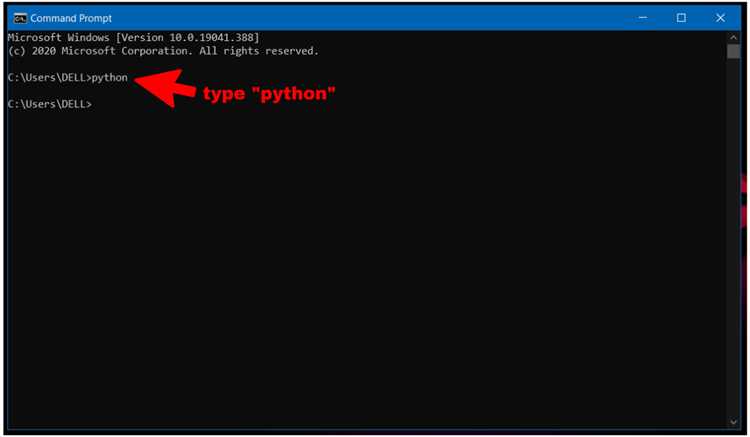
После установки новой версии Python через командную строку Windows важно проверить, что процесс прошел успешно. Для этого выполните следующие шаги:
1. Проверка версии Python через командную строку
Откройте командную строку (нажмите Win + R, введите cmd) и выполните команду:
python --version
Если установка прошла успешно, командная строка отобразит текущую версию Python, например: Python 3.10.4. Важно убедиться, что версия соответствует ожидаемой.
2. Проверка переменной окружения PATH
echo %PATH%
Убедитесь, что путь к папке с Python (например, C:\Users\ВашеИмя\AppData\Local\Programs\Python\Python310) присутствует в списке.
3. Проверка работы интерпретатора Python
Для дополнительной проверки можно запустить Python-интерпретатор. Введите в командной строке:
python
Если Python установлен правильно, командная строка переключится в интерактивный режим, и вы увидите строку типа:
Python 3.10.4 (default, Mar 22 2022, 15:12:45) [MSC v.1928 32 bit (Intel)] on win32
Это означает, что интерпретатор работает и готов к выполнению команд.
4. Установка pip
Python включает в себя менеджер пакетов pip. Проверьте его доступность командой:
pip --version
5. Тестирование с помощью простого скрипта
Для окончательной проверки создайте простой Python-скрипт. В текстовом редакторе создайте файл test.py с таким содержимым:
print("Python работает!")
Запустите его через командную строку:
python test.py
Если на экране появится сообщение Python работает!, значит, установка завершена успешно.
Вопрос-ответ:
Как обновить Python через командную строку в Windows?
Для обновления Python через командную строку в Windows необходимо выполнить несколько шагов. Сначала загрузите последнюю версию Python с официального сайта Python.org. Затем откройте командную строку и проверьте текущую версию Python с помощью команды `python —version`. Если версия устарела, запустите установочный файл и следуйте инструкциям, чтобы обновить Python до последней версии. После установки перезапустите командную строку и снова проверьте версию с помощью команды `python —version`. Также стоит убедиться, что путь к новому Python добавлен в системные переменные для корректной работы в командной строке.
Как проверить, какая версия Python установлена на Windows через командную строку?
Для проверки установленной версии Python откройте командную строку и введите команду `python —version`. Эта команда выведет текущую версию Python, установленную на вашем компьютере. Если вместо версии появляется сообщение об ошибке или команда не распознается, это может означать, что Python не установлен или не добавлен в системные переменные PATH.
Почему Python не обновляется через командную строку после скачивания новой версии?
Если Python не обновляется через командную строку, возможно, существует несколько причин. Во-первых, при установке новой версии важно выбрать опцию «Add Python to PATH», чтобы обновленный Python был доступен в командной строке. Во-вторых, если на компьютере установлено несколько версий Python, возможно, старая версия всё ещё используется по умолчанию. В таком случае нужно вручную изменить переменную окружения PATH, чтобы новый Python стал приоритетным. Также стоит перезапустить командную строку после обновления.
Как можно обновить Python на Windows без установки нового дистрибутива?
Обновить Python на Windows без загрузки нового установочного файла можно с помощью инструмента `pip`, который используется для управления пакетами Python. Чтобы обновить сам `pip`, откройте командную строку и введите команду: `python -m pip install —upgrade pip`. Однако сам Python через `pip` не обновляется, поэтому для обновления версии Python необходимо скачать новый установочный файл с сайта Python.org и установить его поверх старой версии.
Как восстановить Python после некорректного обновления через командную строку?
Если после обновления Python через командную строку он работает некорректно, нужно проверить несколько моментов. Первым делом убедитесь, что в переменных окружения правильный путь к установленной версии Python. Для этого откройте свойства системы, перейдите в раздел «Переменные среды» и проверьте, что путь к новому Python присутствует в переменной PATH. Также попробуйте переустановить Python, выбрав опцию «Repair» при установке нового дистрибутива, чтобы восстановить стандартные настройки. После этого перезапустите командную строку и проверьте, работает ли Python корректно.